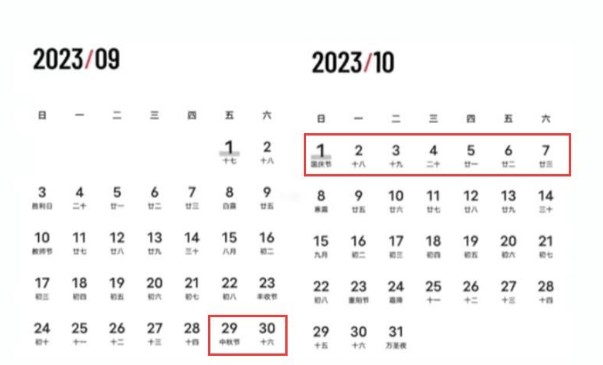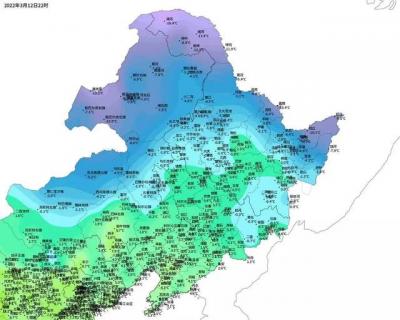阅读
Win11更改系统配置的方法 Win11怎么更改系统配置
时间:2023-06-28 17:03:26 来源:红叶网 作者: 红叶
Win11更改系统配置的方法?下面请看红叶小编为你详解。Win11系统是微软当前推出的最新的系统,一些用户在更新了Win11之后不是很习惯,那么Win11怎么更改系统配置呢?下面小编就给大家
Win11更改系统配置的方法?下面请看红叶小编为你详解。Win11系统是微软当前推出的最新的系统,一些用户在更新了Win11之后不是很习惯,那么Win11怎么更改系统配置呢?下面小编就给大家分享一下具体的操作方法,希望能对大家有所帮助,有需要的小伙伴快来看看吧。
相关教程:>>Win11防止安装可移动设备的方法<<

Win11更改系统配置的方法
1、首先,按下键盘的win+r键打开运行窗口,输入msconfig指令
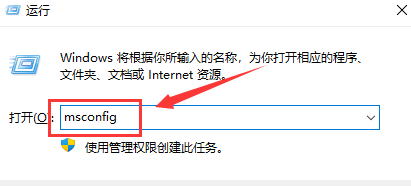
2、然后,在打开的系统配置菜单中,将常规面板下的启动选择改为正常启动
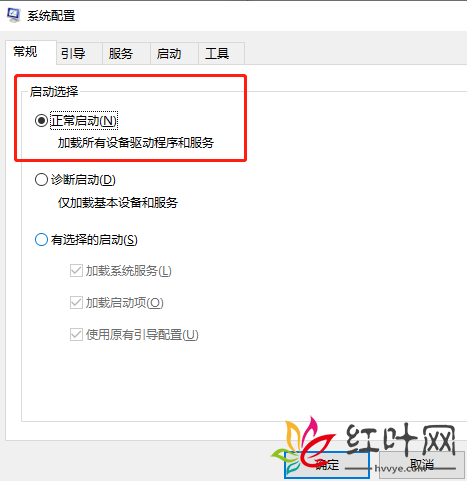
3、随后,将页面切换到服务面板,鼠标点击勾选隐藏所有Microsoft服务按钮
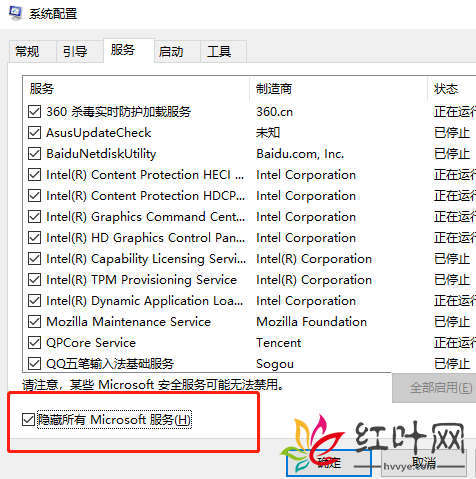
4、最后,在右侧点击全部禁用按钮保存设置即可
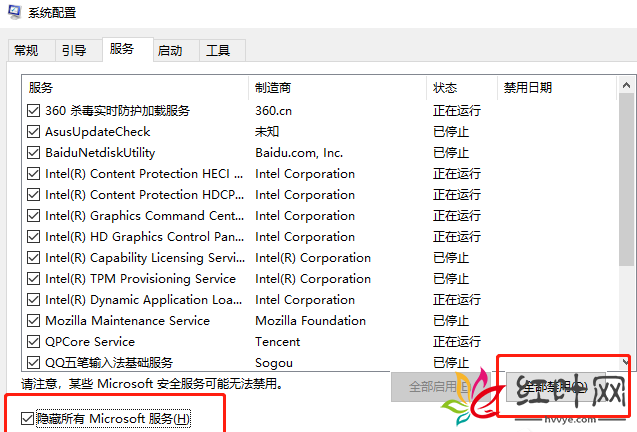
以上就是小编给大家分享的Win11更改系统配置的方法,想要了解更多内容,请关注红叶网,小编会持续为大家更新更多相关攻略。
-
 美瞳护理液可以用两次是真的吗 生活百科2人阅读
美瞳护理液可以用两次是真的吗 生活百科2人阅读 -

-

-
 女生洗澡时会悄悄一个人做这些羞耻事 生活百科75人阅读
女生洗澡时会悄悄一个人做这些羞耻事 生活百科75人阅读 -
 80%的女生都会假装高潮 生活百科46人阅读
80%的女生都会假装高潮 生活百科46人阅读 -
 乳房肿块低回声椭圆形 生活百科0人阅读
乳房肿块低回声椭圆形 生活百科0人阅读 -

-
 三伏天到底是什么时候 生活百科2人阅读
三伏天到底是什么时候 生活百科2人阅读 -

-
 破壁机打豆浆干豆好还是湿豆好 生活百科5人阅读
破壁机打豆浆干豆好还是湿豆好 生活百科5人阅读 -
 双眼皮太宽太深可以修复是真的吗 生活百科1人阅读
双眼皮太宽太深可以修复是真的吗 生活百科1人阅读 -

-
 百年丝绸香云纱(香云纱丝绸界的) 生活百科1人阅读
百年丝绸香云纱(香云纱丝绸界的) 生活百科1人阅读 -

-

-
 父母怎么也不肯去体检? 生活百科1人阅读
父母怎么也不肯去体检? 生活百科1人阅读 -
 鹅绒被可以洗衣机洗是真的吗 生活百科3人阅读
鹅绒被可以洗衣机洗是真的吗 生活百科3人阅读 -
 鹅绒被充绒量多少才暖和 生活百科4人阅读
鹅绒被充绒量多少才暖和 生活百科4人阅读 -
 破壁机绞肉用研磨杯还是冷打杯 生活百科0人阅读
破壁机绞肉用研磨杯还是冷打杯 生活百科0人阅读 -

-

-
 科普女生性愉悦的时候水源来自哪里 生活百科4人阅读
科普女生性愉悦的时候水源来自哪里 生活百科4人阅读 -
 规律性生活对女性有7大好处 生活百科6人阅读
规律性生活对女性有7大好处 生活百科6人阅读 -

-